win10快速启动栏消失了怎么办 win10快速启动栏找不到怎么办
win10快速启动栏消失了怎么办,在使用Windows 10操作系统时,有时我们可能会遇到快速启动栏消失或无法找到的情况,这对于我们的操作和使用带来了一定的困扰,不必担心因为我们可以采取一些简单的措施来解决这个问题。本文将介绍一些解决快速启动栏消失或无法找到的方法,帮助您重新找回这个常用的功能栏,提高操作效率。无论是通过系统设置、任务栏设置还是调整注册表,我们将逐一探讨这些方法,以便您能够轻松解决这个问题。让我们一起来了解一下吧。
具体方法:
方法一:在任务栏添加桌面项。
1、右键点击任务栏空白处 - 工具栏 - 桌面(点击打勾);
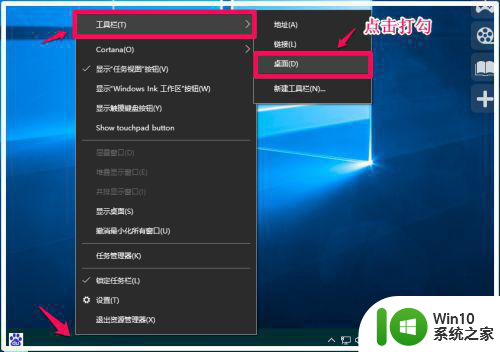
2、在桌面项点击打勾以后,任务栏右侧托盘中就会出现一个【桌面】项,我们点击桌面右上角的“»”号,就可以查看系统桌面上的所有应用程序和文件。
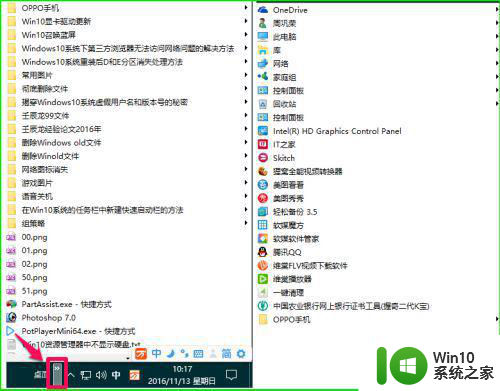
3、如果把鼠标停留在某一文件,还可以显示该文件的二级项目(如果该文件有二级项目),查看和打开文件非常方便。
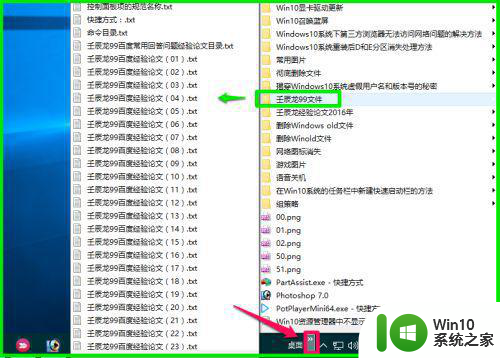
方法二:在任务栏添加【Quick Launch(快速启动)】的快速启动工具。
1、右键点击任务栏空白处 - 工具栏 - 新建工具栏;
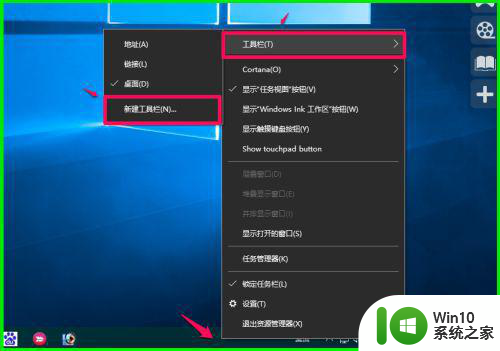
2、在打开的选择文件夹窗口,点击窗口左侧的【快速访问】;
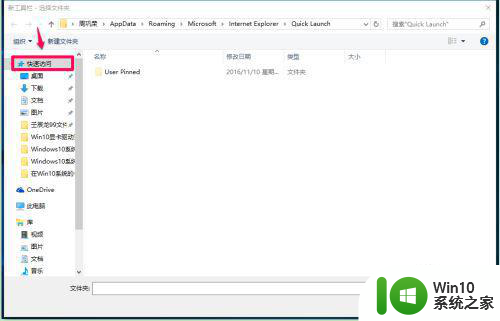
3、在快速访问窗口的文件夹栏输入:%userprofile%AppDataRoamingMicrosoftInternet ExplorerQuick Launch ,再点击【选择文件夹】;
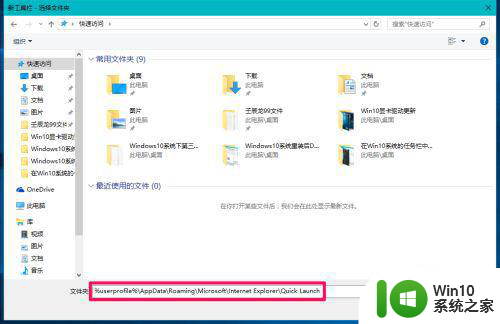
4、此时任务栏右侧托盘处显示一个Quick Launch(快速启动)工具,我们点击Quick Launch工具右上角的“»”号,就可以很方便的查看和打开系统桌面的应用程序。
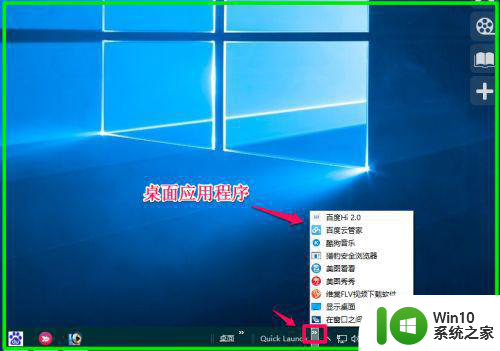
5、如果我们在设置过程中把锁定任务栏解除了锁定,则现在可以再锁定任务栏。右键点击任务栏空白处,点击【锁定任务栏】打勾。
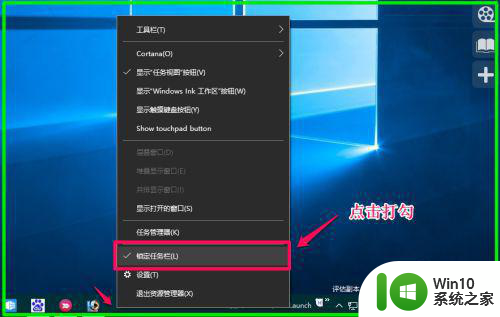
6、如果需要取消Quick Launch(快速启动)工具,则右键点击任务栏空白处 - 工具栏, 在工具栏的二级项目中点击Quick Launch工具就可以取消了。
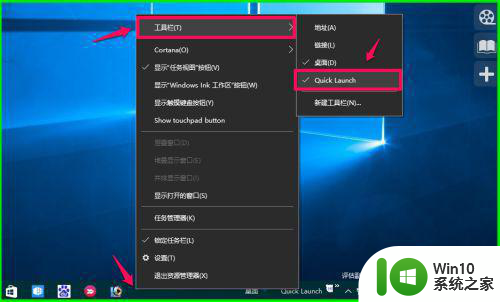
以上就是win10快速启动栏消失了怎么办的全部内容,还有不清楚的用户就可以参考一下小编的步骤进行操作,希望能够对大家有所帮助。
win10快速启动栏消失了怎么办 win10快速启动栏找不到怎么办相关教程
- win10怎么设置快速启动,步骤1 Win10快速启动栏消失如何找回
- win10系统快速启动栏找不到怎么办 win10快速启动栏不见了如何重新显示
- win10快速启动在哪里 win10找不到快速启动怎么办
- win10任务栏快速启动的设置方法 win10怎么添加快速启动栏
- w10找不到快速启动项的解决方法 Windows 10快速启动失效怎么办
- win10设置快速启动栏的详细步骤 win10如何设置快速启动栏
- win10快速启动关闭不了怎么办 如何关闭win10快速启动功能
- 联想win10笔记本电脑快速启动功能不见了怎么办 联想win10笔记本电脑快速启动功能消失
- win10控制面板里没有快速启动怎样解决 Win10控制面板找不到快速启动图标怎么办
- win10取消快速启动的方法 win10怎么取消快速启动
- win10新建一个快速启动栏的方法 win10系统如何在任务栏上添加快速启动栏
- win10快速启动功能启动不了如何解决 win10快速启动功能无法启动怎么办
- win10玩只狼:影逝二度游戏卡顿什么原因 win10玩只狼:影逝二度游戏卡顿的处理方法 win10只狼影逝二度游戏卡顿解决方法
- 《极品飞车13:变速》win10无法启动解决方法 极品飞车13变速win10闪退解决方法
- win10桌面图标设置没有权限访问如何处理 Win10桌面图标权限访问被拒绝怎么办
- win10打不开应用商店一直转圈修复方法 win10应用商店打不开怎么办
win10系统教程推荐
- 1 win10桌面图标设置没有权限访问如何处理 Win10桌面图标权限访问被拒绝怎么办
- 2 win10关闭个人信息收集的最佳方法 如何在win10中关闭个人信息收集
- 3 英雄联盟win10无法初始化图像设备怎么办 英雄联盟win10启动黑屏怎么解决
- 4 win10需要来自system权限才能删除解决方法 Win10删除文件需要管理员权限解决方法
- 5 win10电脑查看激活密码的快捷方法 win10电脑激活密码查看方法
- 6 win10平板模式怎么切换电脑模式快捷键 win10平板模式如何切换至电脑模式
- 7 win10 usb无法识别鼠标无法操作如何修复 Win10 USB接口无法识别鼠标怎么办
- 8 笔记本电脑win10更新后开机黑屏很久才有画面如何修复 win10更新后笔记本电脑开机黑屏怎么办
- 9 电脑w10设备管理器里没有蓝牙怎么办 电脑w10蓝牙设备管理器找不到
- 10 win10系统此电脑中的文件夹怎么删除 win10系统如何删除文件夹
win10系统推荐
- 1 戴尔笔记本ghost win10 sp1 64位正式安装版v2023.04
- 2 中关村ghost win10 64位标准旗舰版下载v2023.04
- 3 索尼笔记本ghost win10 32位优化安装版v2023.04
- 4 系统之家ghost win10 32位中文旗舰版下载v2023.04
- 5 雨林木风ghost win10 64位简化游戏版v2023.04
- 6 电脑公司ghost win10 64位安全免激活版v2023.04
- 7 系统之家ghost win10 32位经典装机版下载v2023.04
- 8 宏碁笔记本ghost win10 64位官方免激活版v2023.04
- 9 雨林木风ghost win10 64位镜像快速版v2023.04
- 10 深度技术ghost win10 64位旗舰免激活版v2023.03